
راه اندازی دوربین اتوترک با نرم افزار YI iot

آموزش نصب دوربین با نرم افزار YI iot و مشخصات دوربین اتوتراک 8100/8200
1- بدون نیاز به کابل کشی
2- کیفیت HD با دوربین 2 مگاپیکسل
3- قابلیت چرخش در 360 درجه
4- دارای نرم افزار کنترلی بر روی موبایل و تبلت بر روی سیستم عامل های ios
android 5 قابلیت ساپورت MICROSDCARD تا32 گیگ
6- قابلیت زوم دیجیتال
7- قابلیت مکالمه دو طرفه با وضوح صدای بالا
8- مجهز به سیستم مادون قرمز و دید در شب
9- قابلیت ذخیره سازی بر روی موبایل
10- دارای قابلیت motion detection – مجهز به ir cut
توجه: برای نصب دوربین وجود Wifi و برق 5 ولت الزامی میباشد.
روش config کردن دوربین با مودم یا روتر :
1-نرم افزار YI iot راازplaye store (درگوشی های اندرویید) و یا ازappstore (برای گوشی های ios ) و یا از طریق لینک زیر دانلود و نصب نمایید
https://play.google.com/store/apps/details?id=com.yunyi.smartcamera
2– در ابتدا باید نرم افزار را رجیستر کرده و گزینه Sign Up را بزنید و سپس یوزر و پسورد مورد نظر خود و همچنین ایمیل خود را وارد کرده تا کد رجیستری برایتان ارسال شود.
3– سپس با یوزر و پسورد مخصوص خود وارد نرم افزار Yl iot شده و گزینه Tap here to add a camera را بزنید.
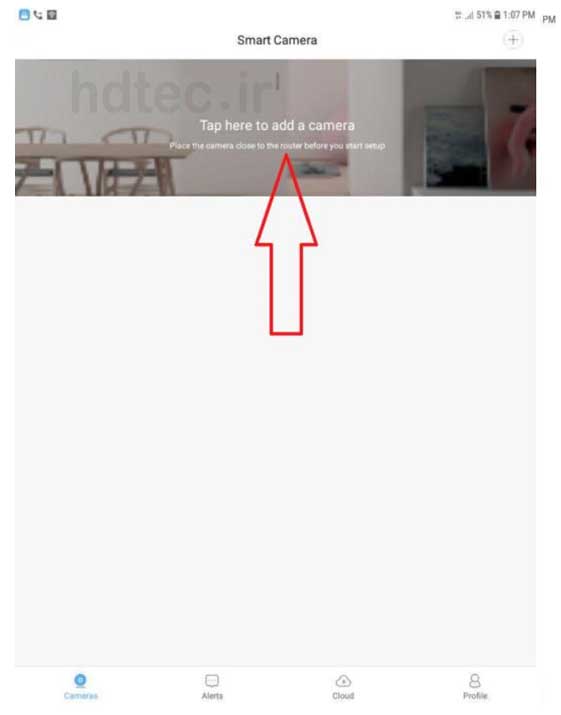
4– تصویر زیر به نمایش در می آید،I have herared a double bip انتخاب کرده و به مرحله اضافه کردن دوربین منتقل خواهید شد.
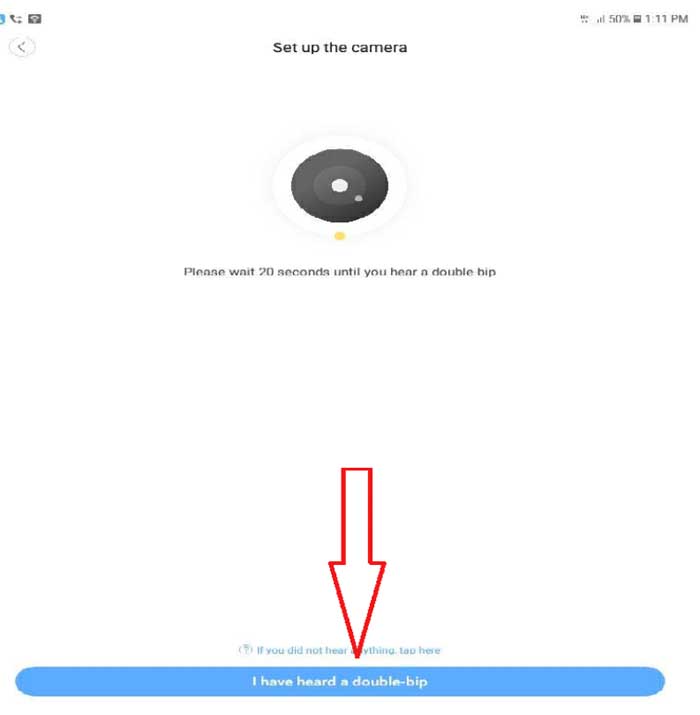
5-در این مرحله با انتخاب اینترنت محلی و درج پسوورد گزینه connect to wifi را انتخاب نمایید
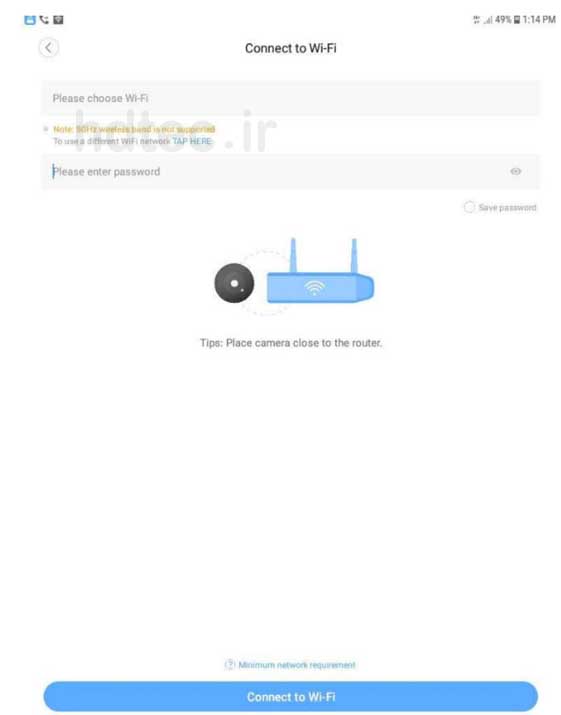
6.در این مرحله به صفحه خواندن بارکد دوربین منتقل خواهید شد که با شنیدن صدای بوق دوربین را مقابل گوشی یا تبلت خود قرار دهید تا بارکد دوربین را بخواند
اسکن کردن نرم افزار و کد QR با استفاده نرم افزار Yl iot
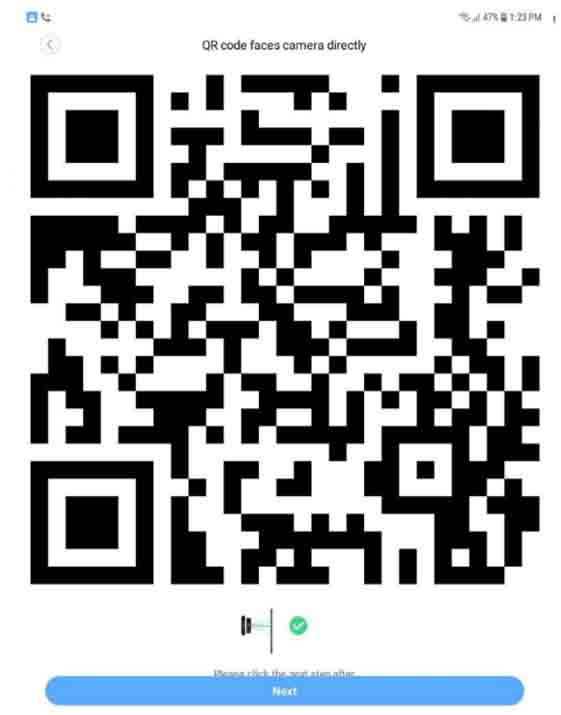
7.در این مرحله با شنیدن پیام اتصال موفق دوربین به اینترنت گزینه Next را انتخاب کرده و به مرحله بعد منتقل میشوید.
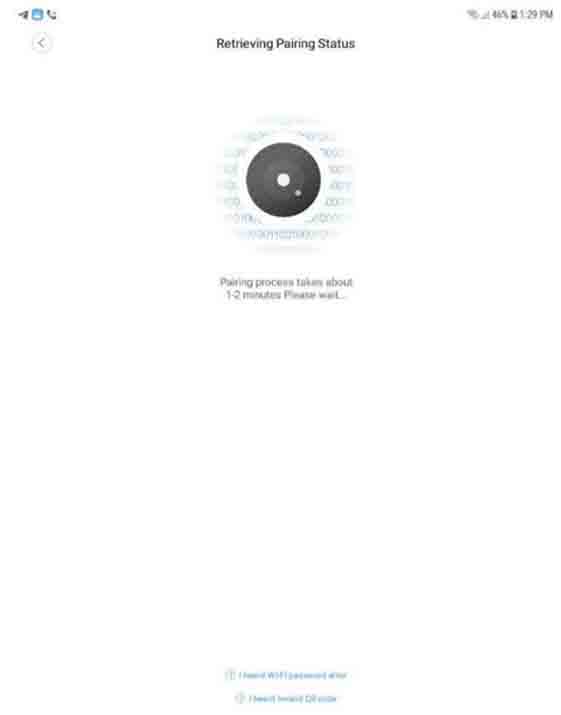
8.در این مرحله یکی از گزینه ها را به دلخواه انتخاب کرده و کلمه save را بزنید

9.در این مرحله دوربین به اینترنت متصل شده و با زدن دکمه start using به مرحله بعد میروید, آموزش نصب دوربین با نرم افزار Yl iot
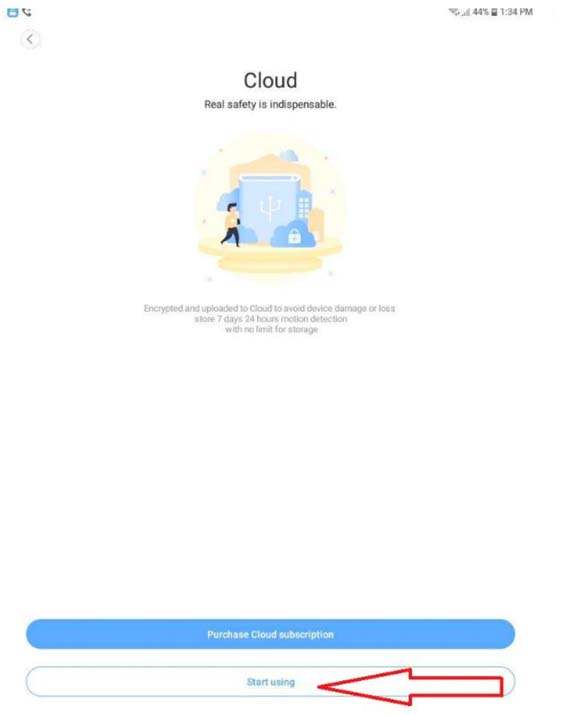
11.سپس به صفحه دوربین منتقل خواهید شد و با کلیک روی تصویر دوربین به صفحه تصویر دوربین نمایش داده خواهد شد. آموزش نصب دوربین با نرم افزار YI iot

12.برای فعال کردن سیستم ردیابی اجسام متحرک در محیط ابتدا گزینه وسط در پایین صفحه که با فلش سبز نشان داده شده را بزنید سپس گزینه ردیابی که با فلش قرمز رنگ نشان داده شده است را لمس کنید
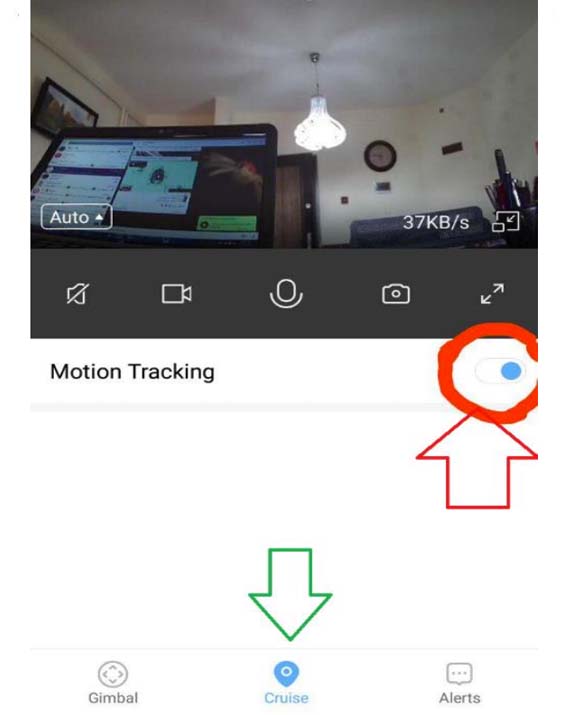
ارایه شده توسط تیم فنی اچ دی تک

سلان دوربین من به وایفای منزل وصل نمیشه. فقط هاتسپاد میشه استفاده کرد. علت چیه؟
سلام وقت بخیر با چه نرم افزاری هست ؟
سلام دوربین من ذخیره نمیکنه
با درود خدمت شما کاربر گرامی:
اگر بیش از ۷ روز نیست خرید کردین با پشتیبانی واتس اپ با همکارم مکاتبه کنید مشکل رو بررسی و یا مرجوع کنید
و اگر قبلا خرید کردین یا از جای دیگه تهیه کردین
۱.مموری با سرعت خواندن و نوشتن بالا تهیه کنیم و حجم مموری معمولا برای تست بیشتر از ۱۶ گیگ قرار ندین
۲.جای خشاب مموری بررسی کنید که تمیز باشه و مموری به درستی جای خود قرار میگیره
۳. اگر مموری میخونه ولی رکورد ندارید حتما یک بار مموری فرمت کنید فرمت پیشنهادی FAT32